Rumah >hujung hadapan web >Tutorial Bootstrap >Mari kita bincangkan tentang susun atur grid dalam Bootstrap dan lihat cara menjajarkan secara menegak dan mendatar
Mari kita bincangkan tentang susun atur grid dalam Bootstrap dan lihat cara menjajarkan secara menegak dan mendatar
- 青灯夜游ke hadapan
- 2021-11-01 11:11:502648semak imbas
Artikel ini akan membawa anda melalui reka letak grid dalam Bootstrap dan lihat pada penjajaran menegak dan penjajaran mendatar saya harap ia akan membantu anda.

1. Reka letak grid Bootstrap
Dalam bahagian sebelumnya kami memperkenalkan grid dalam Bootstrap, dan grid digunakan dalam web susun atur halaman adalah titik kunci dan sukar adalah titik permulaan dan asas reka bentuk web Anda mesti meluangkan masa untuk memahaminya . Sudah tentu, untuk pereka web dengan asas tertentu, saya percaya kandungan ini boleh difahami sepintas lalu Hari ini kita akan mempelajari lebih lanjut mengenai susun atur grid. [Cadangan berkaitan: "tutorial bootstrap"]
Bahagian ini melibatkan beberapa fungsi dalam kotak fleksibel tujuan umum (Flex).
2. Penjajaran menegak
2.1 Tetapkan penjajaran menegak dalam tag baris
dengan menetapkan baris Menambah align-items-start, align-items-center dan align-items-end pada teg boleh menukar penjajaran menegak baris dalam bekas Tiga teg di atas ialah penjajaran atas, penjajaran tengah dan penjajaran bawah. Berikut ialah kod demo dan pemaparan Kod css dalam kod menetapkan warna latar belakang dan jarak untuk melihat kesannya dengan mudah.
<!doctype html>
<html>
<head>
<meta charset="utf-8">
<meta name="viewport" content="width=device-width, initial-scale=1">
<meta name="keywords" content="">
<meta name="description" content="">
<link href="bootstrap5/bootstrap.min.css" rel="stylesheet">
<style>
.row{background-color: rgba(0, 0, 255, 0.178);height: 260px;margin:30px;}
.col{background-color: rgba(101, 101, 161, 0.842);height: 80px;padding: 30px;margin: 10px;}
</style>
<title>垂直对齐演示</title>
</head>
<body>
<div>
<div class="row align-items-start">
<div> </div>
<div></div>
<div></div>
</div>
<div class="row align-items-center">
<div> </div>
<div></div>
<div></div>
</div>
<div class="row align-items-end">
<div> </div>
<div></div>
<div></div>
</div>
</div>
<script src="bootstrap5/bootstrap.bundle.min.js" ></script>
</body>
</html>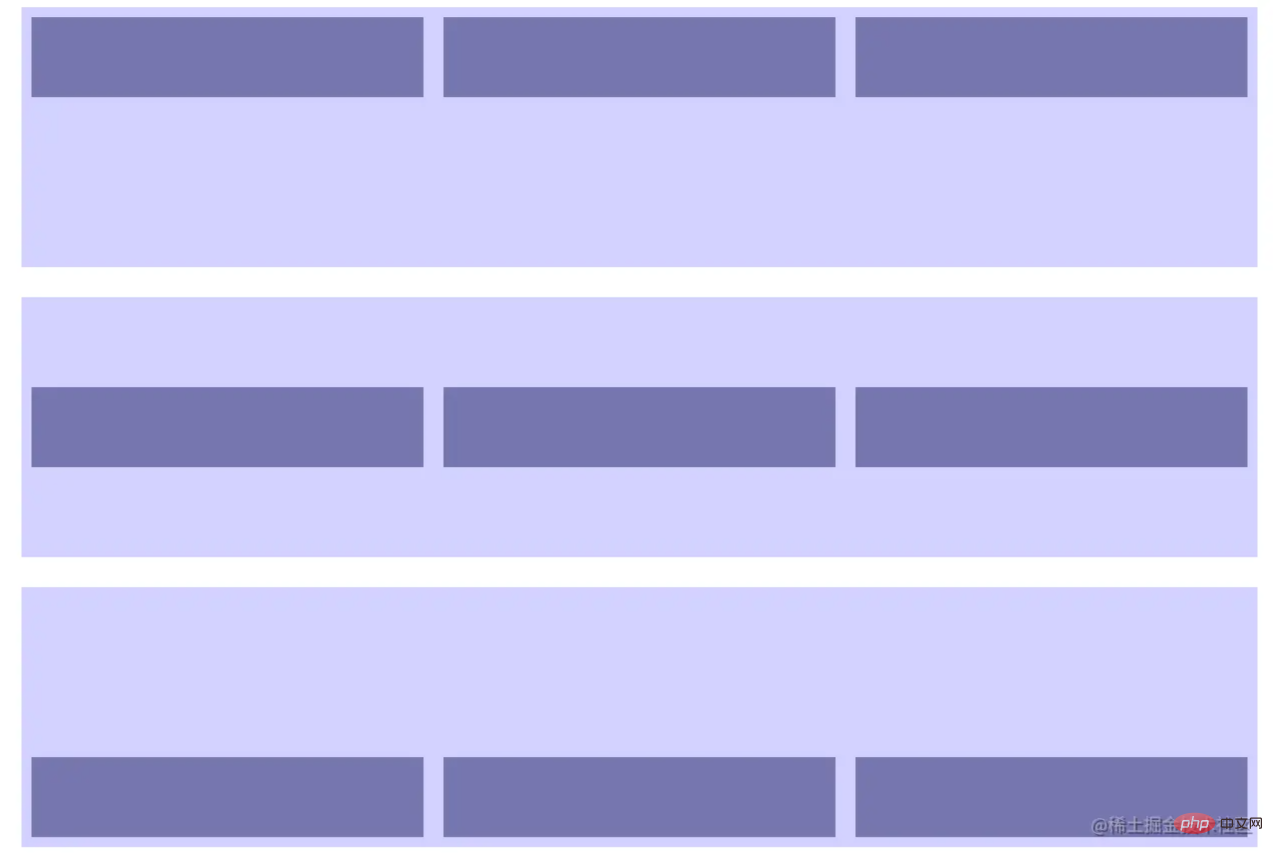
2.2 Tetapkan penjajaran menegak dalam teg kol
Dengan menambah , align-self-start dan align-self-center boleh menukar penjajaran menegak lajur dalam baris Tiga label di atas ialah penjajaran atas, penjajaran tengah dan penjajaran bawah. Berikut ialah kod demo dan pemaparan Kod css dalam kod menetapkan warna latar belakang dan jarak untuk melihat kesannya dengan mudah. align-self-end
<!doctype html>
<html>
<head>
<meta charset="utf-8">
<meta name="viewport" content="width=device-width, initial-scale=1">
<meta name="keywords" content="">
<meta name="description" content="">
<link href="bootstrap5/bootstrap.min.css" rel="stylesheet">
<style>
.row{background-color: rgba(0, 0, 255, 0.178);height: 260px;margin:30px;}
.col{background-color: rgba(101, 101, 161, 0.842);height: 80px;padding: 30px;margin: 10px;}
</style>
<title>垂直对齐演示</title>
</head>
<body>
<div>
<div class="row align-items-start">
<div class="col align-self-start"> </div>
<div class="col align-self-center"></div>
<div class="col align-self-end"></div>
</div>
</div>
<script src="bootstrap5/bootstrap.bundle.min.js" ></script>
</body>
</html>3. Penjajaran mendatar
3.1 Tetapkan penjajaran menegak dalam teg baris
Anda boleh menukar penjajaran mendatar lajur dalam satu baris dengan menambahkan, justify-content-start, justify-content-center, justify-content-end, justify-content-around, justify-content-between pada teg baris. Berikut ialah kod demo dan pemaparan Kod css dalam kod menetapkan warna latar belakang dan jarak untuk melihat kesannya dengan mudah. justify-content-evenly
<!doctype html>
<html>
<head>
<meta charset="utf-8">
<meta name="viewport" content="width=device-width, initial-scale=1">
<meta name="keywords" content="">
<meta name="description" content="">
<link href="bootstrap5/bootstrap.min.css" rel="stylesheet">
<style>
.row{background-color: rgba(0, 0, 255, 0.178);height: 120px;margin:10px;}
.col-4{background-color: rgba(101, 101, 161, 0.842);height: 30px;padding: 10px;margin: 10px;}
</style>
<title>垂直对齐演示</title>
</head>
<body>
<div>
<div class="row justify-content-start">
<div> </div>
<div></div>
<div></div>
</div>
<div class="row justify-content-center">
<div> </div>
<div></div>
<div></div>
</div>
<div class="row justify-content-end">
<div> </div>
## <div></div>
<div></div>
</div>
<div class="row justify-content-around">
<div> </div>
<div></div>
<div></div>
</div>
<div class="row justify-content-between">
<div> </div>
<div></div>
<div></div>
</div>
<div class="row justify-content-evenly">
<div> </div>
<div></div>
<div></div>
</div>
</div>
</body>
</html>Video Pengaturcaraan! !
Atas ialah kandungan terperinci Mari kita bincangkan tentang susun atur grid dalam Bootstrap dan lihat cara menjajarkan secara menegak dan mendatar. Untuk maklumat lanjut, sila ikut artikel berkaitan lain di laman web China PHP!
Artikel berkaitan
Lihat lagi- 浅谈Bootstrap中使用Grid++报表的方法
- 浅谈Bootstrap Tab标签页切换图表显示问题的解决方法
- 10 templat sistem pengurusan latar belakang Bootstrap yang cantik dan praktikal (datang dan muat turun sekarang)
- 7 templat kod sumber e-dagang Bootstrap responsif praktikal (datang untuk muat turun)
- Perbincangan ringkas tentang cara menggunakan komponen navigasi gelongsor dalam Bootstrap5



